3 Effective Solutions to Fix ‘Invalid B-tree Node Size’ Error on Mac
Summary: The text below will show Mac users the effective solutions to fix the Invalid B-tree Node Size error on Mac and recover any lost data with Bitwar Data Recovery Software for Mac!
Table of Contents
Understanding Invalid B-tree Node Size Error
There are many Mac users that don’t really understand the error and what it can impact on your Mac device. So first of all, whenever a Mac user saves a document, the Mac operating systems will create a unique entry for this particular folder by using the B-tree format. When the user is accessing the file in the future, B-tree will help Mac to navigate the specific file.
Therefore, when the B-tree is corrupted, the Mac device will not be able to find the file in the file system. We will show you an example of the error faced by one of our Mac users below:
After understanding the invalid B-tree node size error, you will need to learn the common factors for the error to occur on your Mac device!
Common Factors
We had collected multiple pieces of information from many resources and we came up with a list of the common factors such as:
- The B-tree structure is broken.
- File system corrupted.
- The file catalog node is damaged.
- Inappropriate shutdown.
- File corrupted.
- Operating system malfunction.
- Virus or malware attack.
3 Effective Solutions to Fix Invalid B-tree Node Size Error On Mac
When you are faced with the error, your Mac will crash or the file is inaccessible for some time. So follow the solutions below to fix the invalid B-tree node size error now!
Solution 1: Disk Utility
Disk Utility is the best built-in tool in macOS to fix any unnecessary problems which include hard drive problems too.
Step 1. From the Apple menu, click on Restart.
Step 2. Type in Disk Utility in the search menu and tap on the Enter key.
Step 3. Find the Disk with the error and choose First Aid.

Step 4. Lastly, click Run to start the operation.
After executing the first aid, macOS will look deep into the hard drive and start fixing the error as soon as possible. But if you encounter the Disk Utility failed to repair disk error, you can click the link of the article to look for methods: Best Solutions to Fix Disk Utility Failed to Repair This Disk Error on Mac.
Solution 2: FSCK Command
File System Consistency Check (FSCK) is a command utility tool in macOS to check any file system error on any Apple device.
Step 1. Login to the Single-user mode with your user account password.
Step 2. Choose to Reboot the device and on the restarting screen, hold the Command and S keys together.
Step 3. Type in the command: /sbin/fsck–fy in the command box and Enter to continue.
Step 4. Type in Reboot and click the Enter key again.
Suppose that both the solutions above are not able to fix the invalid B-tree node size error on Mac, then the only last way is to reformat the Mac system but you will need to backup all your data in the hard drive first. This is because reformating Mac will end up cleaning all the data in the hard drive too so follow the data recovery step below to prevent any data loss.
Data Recovery: Mac Data Recovery Tool
The best tool to perform data recovery on Mac is Bitwar Data Recovery Software for Mac. It is powerful and efficient to restore any type of data such as images, docs, videos, files from both internal or external devices such as SD cards, external hard drives, USB flash drives, memory cards and others.
Follow the guided steps below to backup data from the hard drive on Mac:
Step 1: Go to Bitwarsoft Download Center to download and install the Mac data recovery tool on Mac.
Step 2: Connect the external hard drive to your device and launch the software.
Step 3: Select the hard drive from the list of partitions and click next.

Step 4: Please select Quick Scan if it isn’t able to scan any result, then try with Deep Scan.

Step 5: Select your desired file types and click next again.

Step 6: Preview the scan results and click the recover button to recover the selected files.

Solution 3: Reformat Mac Device
Before we proceed to reformat your Mac device, please remember to backup all your data and files again by following the data recovery steps above to ensure your data is safe and secure.
Step 1. Run Disk Utility on Mac.
Step 2. From the left sidebar choose the external drive icon and click erase.
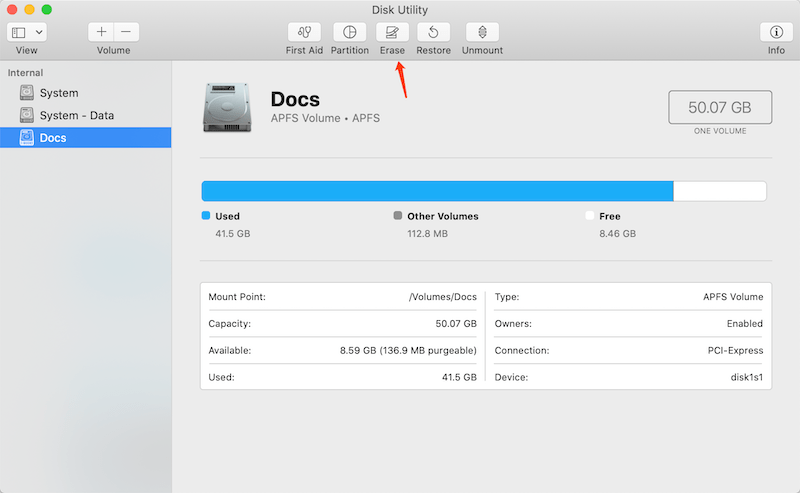
Step 3. Proceed to the Volume format and choose macOS extended.
Step 4. Type a new name and the Name will be displayed on the screen.
Step 5. Finally, tap on the erase button.
Learn Solutions Now!
After learning all the effective solutions from above, all Mac users will be able to fix the invalid B-tree node size error and just in case you forget to back up the data before reformating the device, remember to use the Mac data recovery tool mentioned above to retrieve any lost file back!
Previous Article
7 Effective Solutions to Fix ‘Mac Stuck on Loading Screen at Login’ Error Summary: The text below will show Mac users the effective solutions to fix the Invalid B-tree Node Size error on...Next Article
11 Methods of Solving the 0xc00000e Error Summary: The text below will show Mac users the effective solutions to fix the Invalid B-tree Node Size error on...
About Bitwar Data Recovery
3 Steps to get back 500+ kinds of deleted, formatted or lost documents, photos, videos, audios, archive files from various data loss scenarios.
Learn More
